Rumah >Tutorial perisian >Perisian Pejabat >Tutorial tentang cara menangani grafik tidak tertutup yang dilukis oleh PPT
Tutorial tentang cara menangani grafik tidak tertutup yang dilukis oleh PPT
- PHPzke hadapan
- 2024-03-26 16:26:07996semak imbas
editor php Baicao sering menghadapi situasi di mana grafik yang dilukis oleh PPT tidak ditutup dalam kerja harian Ini bukan sahaja menjejaskan penampilan, tetapi juga menjejaskan pengisian dan penyuntingan grafik. Untuk menyelesaikan masalah ini, kami telah meringkaskan beberapa kaedah dan teknik pemprosesan, dengan harapan dapat membantu anda dengan cepat dan berkesan menangani situasi grafik tidak tertutup dalam PPT. Seterusnya, mari kita ketahui lebih lanjut tentang tutorial pemprosesan ini!
1 Baru-baru ini, saya perlu menggunakan PPT untuk melukis gambar kerana keperluan kerja Tetikus tidak mudah digunakan, dan ia sentiasa beroperasi secara automatik Setiap kali saya melukis tanpa menghabiskan lukisan. Jadi apa yang perlu anda lakukan jika anda belum selesai melukis? Adakah saya perlu melukis gambar itu sekali lagi? Lupakan yang mudah dan cat semula untuk yang lebih rumit, bukankah membuang masa untuk melukisnya semula, apa yang perlu anda lakukan?
2 Apabila berhadapan dengan masalah, bagaimana kita harus menyelesaikan masalah yang hampir?
1. Buka PPT, pilih grafik yang belum selesai, klik dua kali grafik untuk diubah suai dengan butang kiri tetikus, dan kotak edit [Format] akan muncul dalam bar menu.
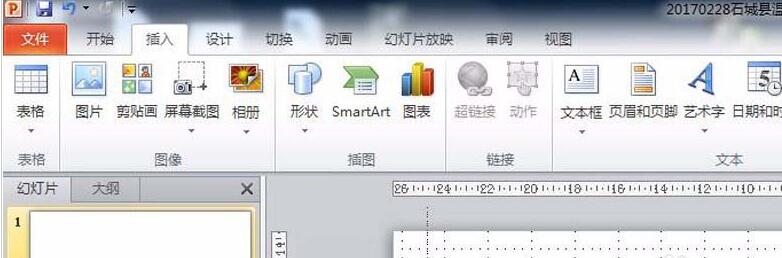
2 Selepas membuka kotak dialog pengeditan [Format], anda boleh melihat fungsi [Edit Shape] dalam kotak dialog edit [Format] Klik [Edit Shape] untuk mencari fungsi [Edit Vertices]. function , pada masa ini graf menjadi mod sambungan berbilang titik.
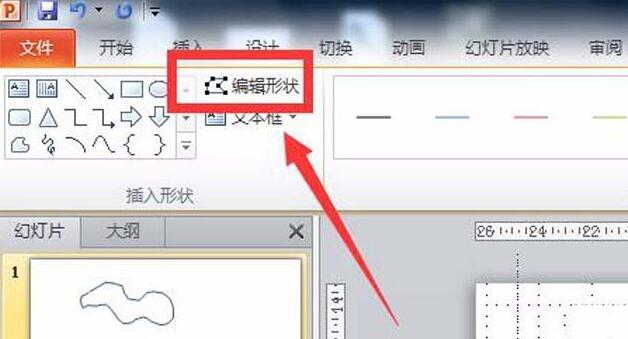
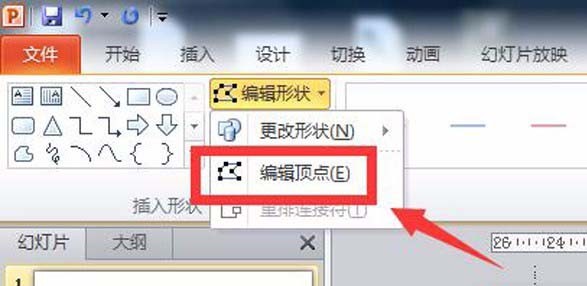
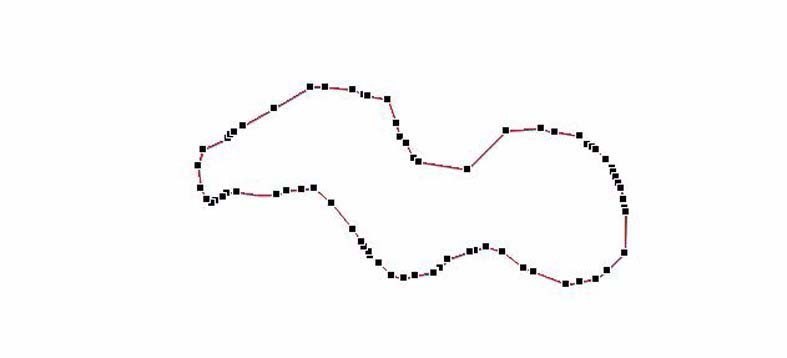
3 Selepas grafik memasuki mod pengeditan berbilang titik, anda boleh menutup grafik dengan menyambungkan titik tidak bersambung yang berdekatan dengan tetikus tanpa menjejaskan pelbagai atribut grafik.
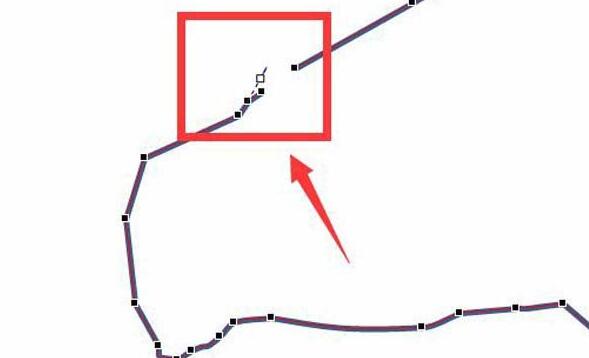

4 Selepas bentuk ditutup, bagaimana untuk menilai sama ada ia benar-benar tertutup Anda boleh memilih bentuk, klik kanan tetikus, pilih [Format Shape] dalam menu klik kanan, masukkan [Format. Shape], dan tetapkan isian Jika terdapat pengisian warna, sahkan kemudian dan semak sama ada grafik boleh diisi secara normal dan lengkap.
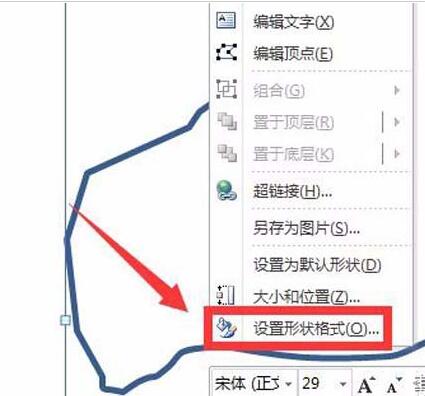
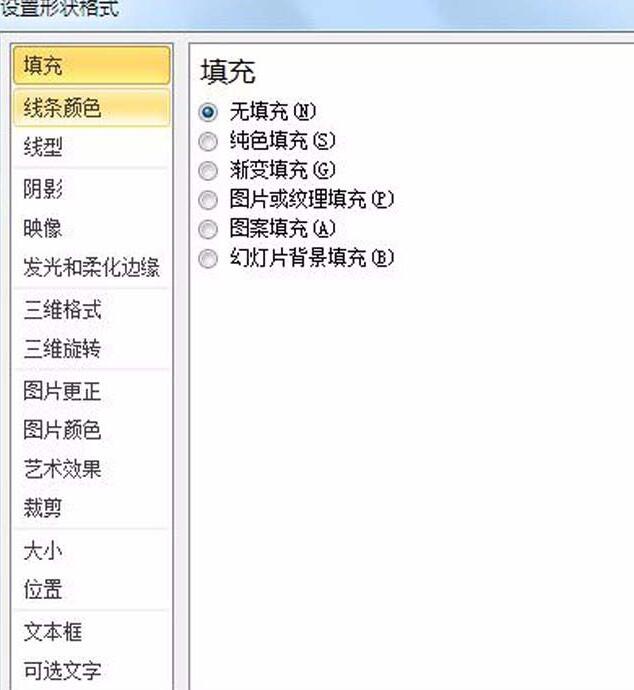

Atas ialah kandungan terperinci Tutorial tentang cara menangani grafik tidak tertutup yang dilukis oleh PPT. Untuk maklumat lanjut, sila ikut artikel berkaitan lain di laman web China PHP!

